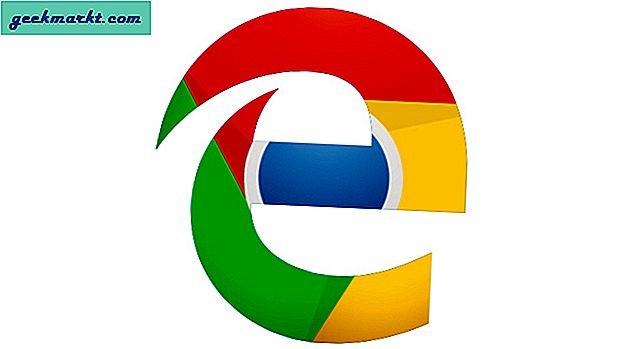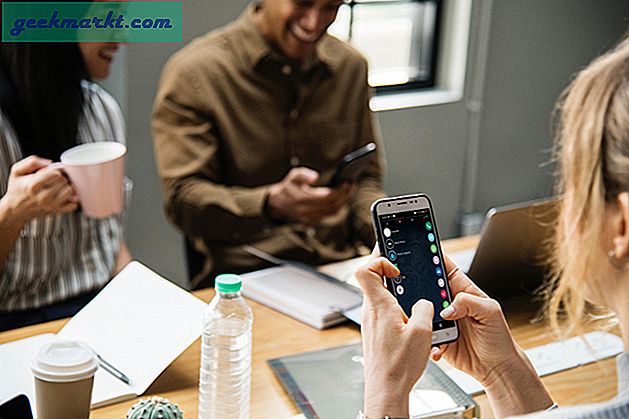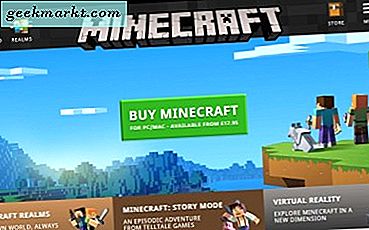Google Chrome đi kèm với rất nhiều tính năng. Có một lý do tại sao nó đang thống trị ngành công nghiệp trình duyệt và đã chiến thắng trong cuộc chiến. Tôi vẫn không hài lòng với nó mặc dù. Nó xảy ra với tôi mọi lúc. Tôi vô tình nhấp vào dấu X màu đỏ và đóng cửa sổ với tất cả các tab đang mở trong đó. Trong Firefox, bạn sẽ thấy một cửa sổ bật lên nhắc nhở rằng bạn đang mở nhiều tab nhưng không phải trong Chrome.
Trong một nỗ lực để tìm ra giải pháp cho vấn đề này, tôi tình cờ phát hiện ra một mỏ vàng mà tôi chưa bao giờ biết là có tồn tại cho đến tận bây giờ. Bạn thấy đấy, hầu hết mọi người sẽđi cho phần mở rộng nhưng ít người biết về cờ.
Cờ Google là gì
Cờ là các tính năng thử nghiệm của Chrome vẫn đang trong giai đoạn phát triển và chưa được triển khai ở phiên bản ổn định. Nó có thể là một thành công hoặc một lần bỏ lỡ nhưng thường xuyên hơn không, nó sẽ nâng cao trải nghiệm trình duyệt của bạn bằng những bước nhảy vọt.
Bạn có thể truy cập tính năng cờ bằng cách nhậpchrome: // flags trong trình duyệt Chrome của bạn. Hôm nay, tôi sẽ chia sẻ danh sách một số cờ Chrome tốt nhất sẽ cải thiện trải nghiệm duyệt web của bạn trên thiết bị Android của bạn. Chỉ cần tìm kiếm thẻ bắt đầu bằng # trong trường tìm kiếm và bạn sẽ tìm thấy nó.
Lưu ý rằng đây là các tính năng thử nghiệm và có thể không có sẵn sau đó.
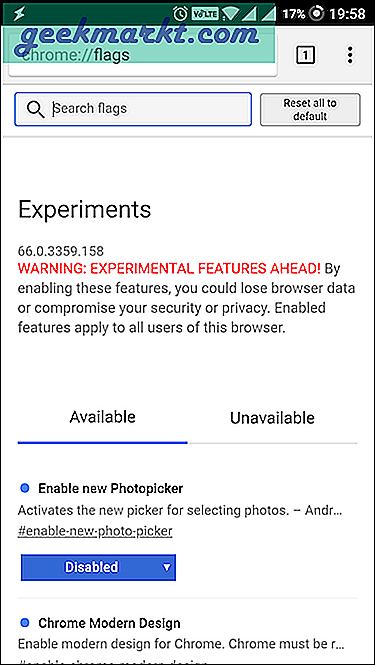
Cờ Chrome dành cho Android
1. Buộc chế độ tối
Trước khi bạn bắt đầu thắc mắc, tôi biết chế độ tối đã là một tính năng trong Chrome như mặc định. Bạn có thể chuyển đổi nó từ cài đặt và nó cũng có thể được hẹn giờ tự động với chế độ tối / sáng của hệ thống. Điều đó thật tuyệt, tuy nhiên, nó không ảnh hưởng đến màu sắc khi bạn đang đọc một trang web có nền sáng, giống như Facebook. Vì vậy, nếu bạn là người như tôi không thích làm căng mắt, hãy bật cờ này. Truy cập liên kết bên dưới, nhấn vào mặc định và chọn bật trong menu bật lên.
chrome: // flags / # enable-force-dark
Cũng đọc: 7 tiện ích mở rộng của Chrome để tăng cường trải nghiệm Netflix của bạn
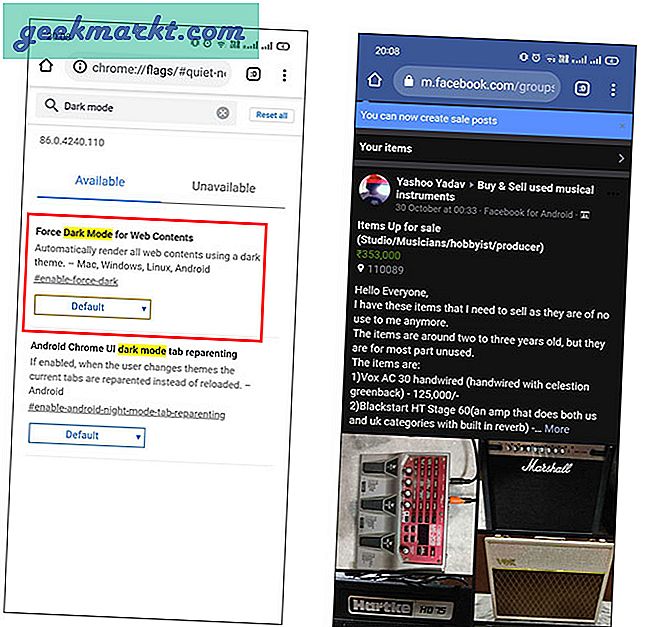
2. Đề xuất Đóng các Tab
Nếu bạn luôn mở rất nhiều tab, chắc hẳn bạn đang phải vật lộn với tình trạng bộ nhớ bị trễ và treo trên điện thoại thông minh của mình. Có một cách là thỉnh thoảng đóng các tab mà bạn không sử dụng nữa, nhưng tại sao bạn phải tự mình làm điều đó khi bạn có thể yêu cầu Chrome tự động nhắc bạn về những tab nào cần đóng. Bạn có thể sử dụng cờ thử nghiệm được gọi là đề xuất tab đóng.
Như bạn có thể thấy trong hình bên dưới, bạn có thể chọn giữa ngưỡng khả dụng mà Chrome sẽ là tab cũ. Nó cũng nhắc người dùng khi có một tab trùng lặp được mở.
chrome: // flags / # enable-close-tab-suggest
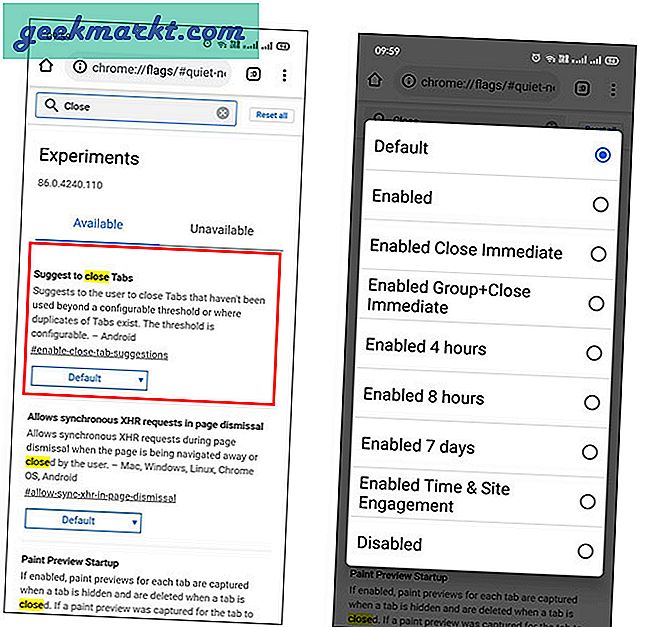
3. Can thiệp quảng cáo nặng
Cờ can thiệp quảng cáo nặng nề của Chrome là một cách Google đang cố gắng cắt đứt ngón tay của chính mình. Có, tất cả chúng ta đều biết mối quan hệ của Google với quảng cáo, nhưng với cờ, bạn thực sự có thể chặn quảng cáo với một tiêu chí nhất định. Google cho biết họ chặn các quảng cáo tiêu thụ một lượng tài nguyên không cân xứng. Những quảng cáo này bao gồm những quảng cáo mà người dùng chưa tương tác và nó đáp ứng bất kỳ tiêu chí nào trong ba tiêu chí sau, tức là tổng cộng hơn 60 giây, hơn 15 giây trong cửa sổ 30 giây hoặc sử dụng hơn 4 MB băng thông.
chrome: // flags / # enable-heavy-ad-can thiệp
Tôi đã thử kiểm tra điều này nhưng không gặp phải bất kỳ quảng cáo nặng nề nào như vậy. Nhưng tôi nghĩ đó là một trong những mánh lới quảng cáo bổ sung chức năng theo cách rất tinh tế.
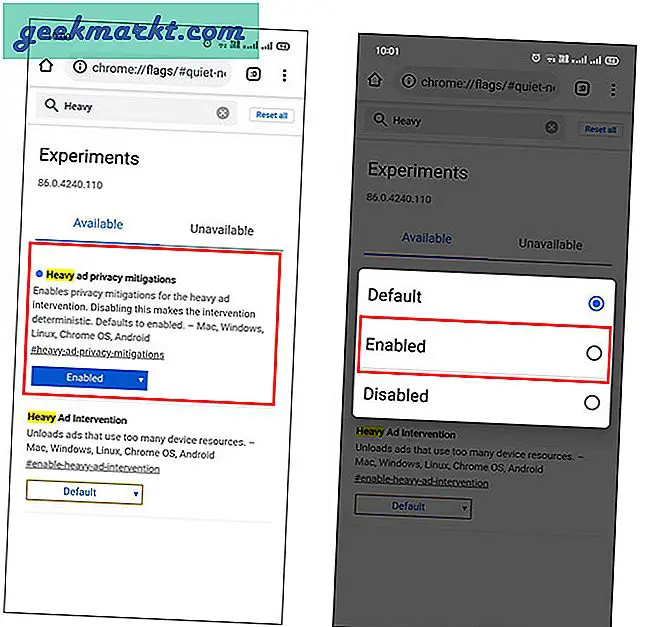
4. Nhìn lén
Đây là một trong những hình ảnh yêu thích khác của tôi, đôi khi, tôi bắt gặp và liên kết hoặc hình ảnh mà tôi tò mò muốn kiểm tra, nhưng không đủ tò mò để mở nó bằng một lần nhấn mới và xem qua. Vì vậy, tôi có thể bật tính năng xem trước này, cho phép bạn xem trước một hình ảnh hoặc liên kết mà không cần mở nó trong một tab mới. Và một khi bạn đã hoàn thành, bạn có thể tiếp tục con đường của mình.
chrome: // flags / # enable-ephemeral-tab
Để kích hoạt tính năng này, hãy mở cờ chrome và tìm kiếm ‘Tab tạm thời trong bảng điều khiển lớp phủ'Và kích hoạt nó. Không cần phải nói rằng bất cứ lúc nào bạn muốn hoàn nguyên về cài đặt trước đó, bạn có thể thay đổi cờ thành mặc định.
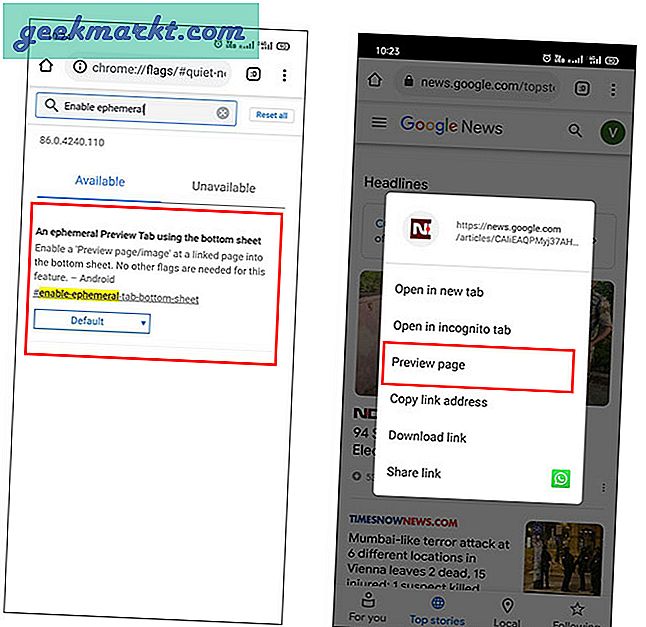
Cũng đọc: Các tiện ích mở rộng hàng đầu của Google Chrome dành cho quyền riêng tư
5. Tăng tốc độ tải xuống của bạn
Có một lý do tại sao IDM là một trong những trình quản lý tải xuống được yêu thích nhất mọi thời đại. Có nhiều lý do đằng sau nó nhưng khả năng chạy tải song song phải là một trong số đó. Bây giờ, bạn có thể tải tính năng này trên trình duyệt Chrome dành cho Android bằng cách bật # enable-song-tải xuống.
chrome: // flags / # enable -llel-download
Khi bạn bật cờ này, nó sẽ tăng tốc độ tải xuống của bạn. Nếu bạn đang tải xuống các tệp nhỏ, điều đó sẽ không thành vấn đề nhưng nếu bạn đang tải xuống phim hoặc ROM, bạn sẽ thấy vui hơn khi cờ này được bật.
Tôi đã tải xuống tệp kiểm tra 100mb (tìm kiếm ‘tải tệp kiểm tra 100mb’ trên Google) và đây là kết quả. Nếu không có cờ, mất 3,45 phút và với cờ được bật, mất 1,57 phút. Tôi đã thử nghiệm nó trên WiFi ở chế độ ẩn danh và xóa bộ nhớ cache trước khi thực hiện lần thứ hai.
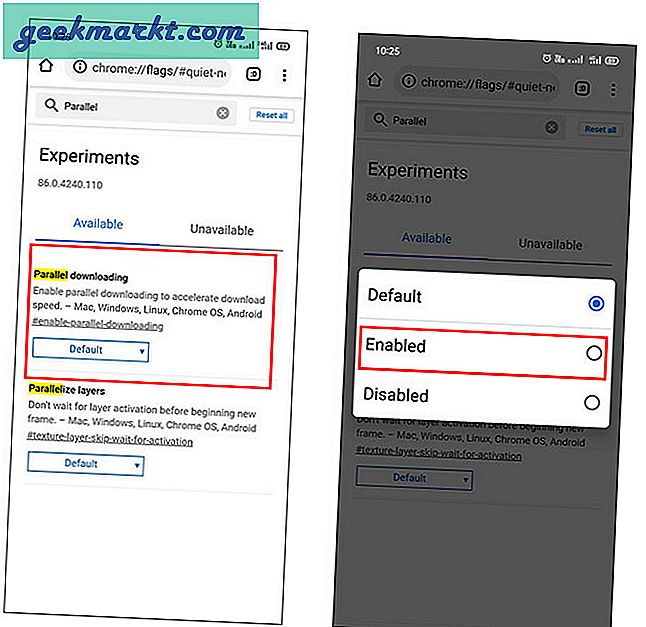
6. Mã QR & Ảnh chụp màn hình
Chrome gần đây đã giới thiệu một cách mới để bạn có thể tính phí trang web với bạn bè và gia đình của mình, tức là sử dụng mã QR. Để thực hiện công việc này, bạn sẽ phải bật cờ bằng liên kết bên dưới. Sau khi bật cờ, bạn sẽ thấy lời nhắc khởi chạy lại ở dưới cùng. Nhấn vào đó để khởi chạy lại Chrome. Sau đó, truy cập bất kỳ trang web nào và nhấn vào phần chia sẻ ở trên cùng. Nếu bạn nhận thấy trong tab chia sẻ, bạn sẽ tìm thấy một tùy chọn mới được gọi là Mã QR.
chrome: // flags / # chrome-share-qr-code
Bạn có thể quét các mã khác và cũng có thể chia sẻ nó với mọi người. Ngoài ra còn có tùy chọn Mã QR tải xuống, điều này thật tuyệt nếu bạn là người thuyết trình và bạn muốn giải thích nội dung trực tuyến cho nhiều người.
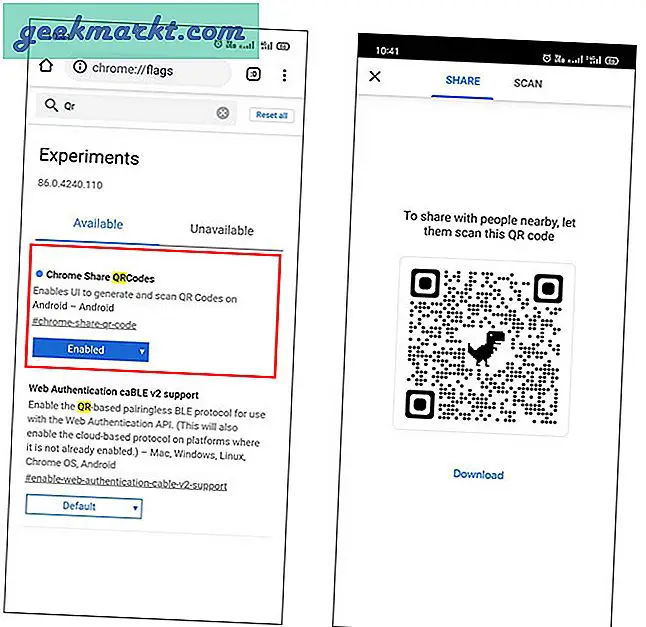
7. Tải xuống sau
Cho dù bạn sắp hết bộ nhớ điện thoại trong khi bạn muốn tải xuống một tệp lớn hoặc bạn đã hết dữ liệu, thì cờ tải xuống sau cho phép bạn đặt thời gian trong tương lai cho bất kỳ loại tải xuống nào. Bạn có thể chọn ngày giờ tùy chỉnh để tải xuống. Rất dễ dàng khi bạn có được lịch giống như giao diện người dùng mà bạn có thể thấy trong Google calenders.
chrome: // flags / # download-later
Bạn cũng có thể thay đổi thời gian bất cứ lúc nào bằng cách sử dụng thông báo tải xuống ở dưới cùng. Có một lá cờ khác tương tự, tức là Chrome: // flags / # download-later-debug-on-wifi. Bằng cách bật điều này, bạn có thể sử dụng tính năng tương tự khi tải xuống trên Wi-Fi.
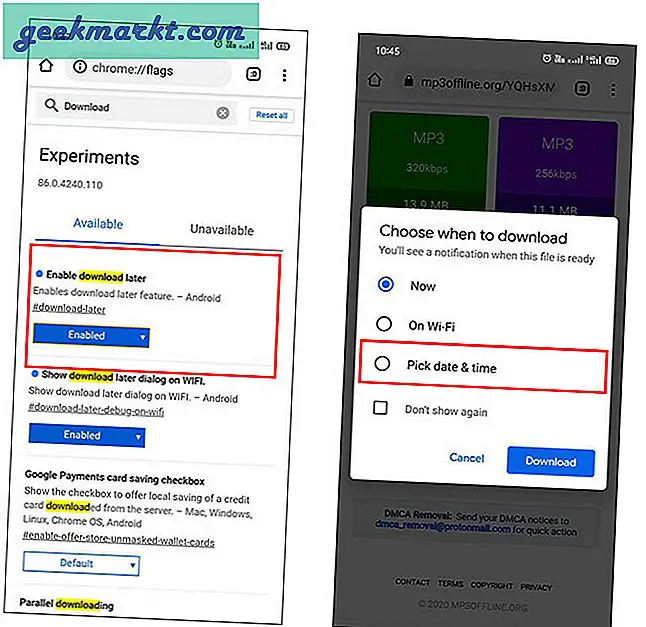
8. Chế độ đọc
Giao diện người dùng Chrome rất linh hoạt và nó giúp việc đọc và đọc bất kỳ loại văn bản nào trở nên rất dễ dàng. Hơn nữa, bây giờ nó có tùy chọn chế độ tối mặc định, hoạt động tuyệt vời khi đọc trong bóng tối. Nếu bạn vẫn chưa hài lòng, bạn có biết mình có thể cải thiện giao diện người dùng nhiều hơn để phù hợp với việc đọc của bạn không? Chúng tôi sẽ sử dụng# reader-mode-heuristics cờ. Sau khi được bật, Chrome sẽ hiển thị một thông báo nhỏ ở cuối màn hình hỏi bạn có muốn xem một chế độ xem đơn giản hay không. Một cái gì đó như thế này:
chrome: // flags / # reader-mode-heuristics
Bạn cũng có thể nhấn vào cờ và chọn xem bạn có muốn tắt nó hay không, bật nó trên tất cả các bài viết, hiển thị thông báo trên các bài viết không thân thiện với thiết bị di động, v.v.
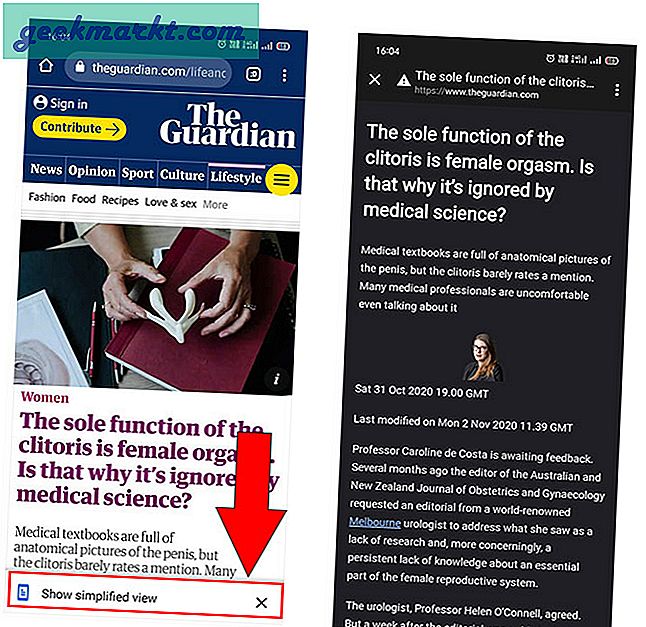
Kết thúc: Cờ Chrome dành cho Android
Vì vậy, đây là 7 cờ Chrome tốt nhất cho Android. Cá nhân tôi sử dụng tải xuống sau và cờ chế độ tối rất nhiều. Những điều này không chỉ làm cho trình duyệt hoạt động tốt hơn mà còn giúp bạn trích xuất nhiều nước hơn từ Chrome khi so sánh với người dùng bình thường. Tôi hy vọng bạn thích đọc nó. Hãy để lại nhận xét về lá cờ bạn sẽ sử dụng trên điện thoại của mình.